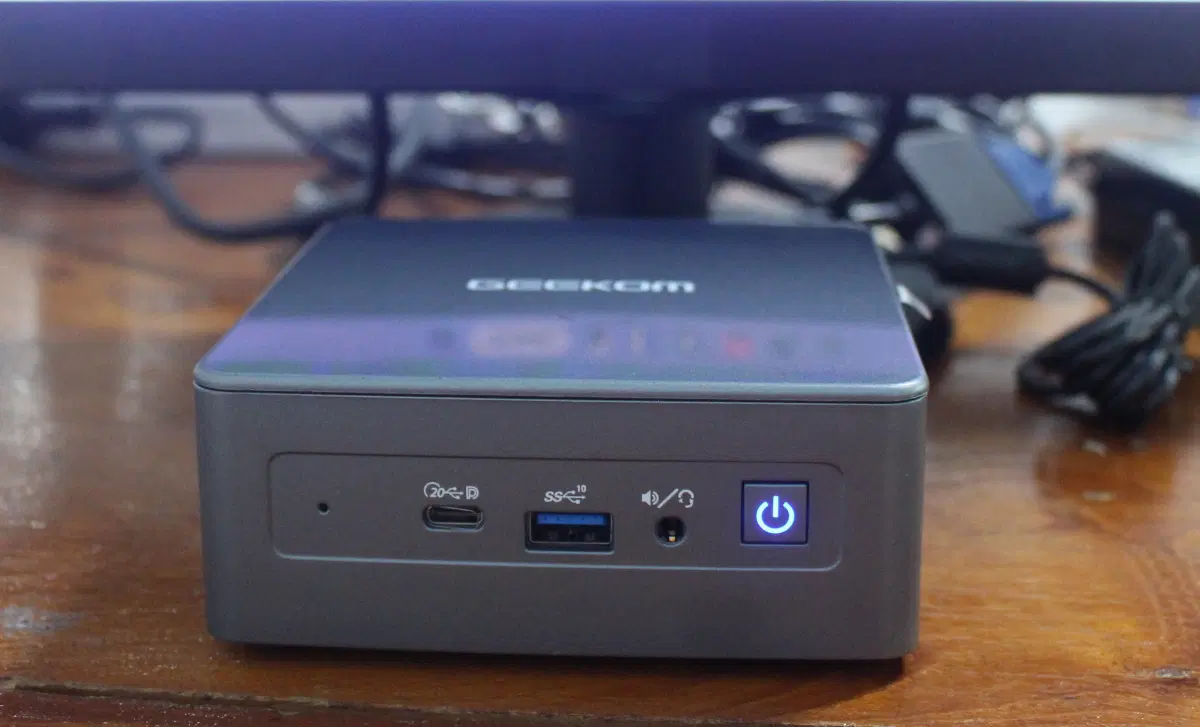Đánh giá mini PC Chatreey AM08 Pro (Ryzen 9 7940HS) – Phần 1: mở hộp, khám phá bên trong và lần chạy đầu tiên

Chatreey AM08 Pro (hay còn được biết đến với tên gọi AM08pro) là một máy tính mini sử dụng CPU AMD Ryzen 7940HS, được trang bị RAM DDR5 kênh đôi lên đến 64GB, ổ SSD PCIe Gen 4×4 M.2 2280, ổ đĩa SATA3 2.5”, kết nối WiFi 6E (8852BE) và Bluetooth 5.2, cũng như cổng Ethernet 2.5GbE, cổng USB Type-C chính thức, giắc âm thanh 3,5 mm và 4 cổng USB 3.0.
Tôi đã mua AM08 Pro từ trang Aliexpress với cấu hình AMD Ryze 7940HS (8 lõi/16 luồng, tốc độ từ 4.0GHz đến 5.2 GHz), 16GB DDR5 RAM (2x8GB) và ổ SSD 512GB. Quá trình đánh giá sẽ được thực hiện theo quy trình thông thường, trong đó phần đầu tiên sẽ liệt kê các thông số kỹ thuật, kiểm tra nội dung gói hàng, tháo hệ thống ra khỏi hộp và thử nghiệm sơ bộ trước khi tiến hành kiểm tra chi tiết hơn với các hệ điều hành Windows 11 và Ubuntu 22.04 đã được cài sẵn trong các phần sau đó.
Thông số kỹ thuật AM08 Pro
| Mẫu | AM08 Pro |
| CPU | AMD Ryzen 7 7735HS (8 lõi, 16 luồng, 16 MB bộ nhớ đệm, 3,2 GHz~ 4,75 GHz)
AMD Ryzen 9 7940HS (8 lõi, 16 luồng, 16 MB bộ nhớ đệm, 4,0 GHz~ 5,2 GHz) |
| GPU | Đồ họa AMD Radeon tích hợp 680M cho 6900HX
Tích hợp đồ họa AMD Radeon 780M cho 7940HS |
| Bộ nhớ | DDR5-4800 SODIMM kênh đôi, tối đa 64GB |
| Lưu trữ | 1x SSD M.2 2280 PCIe thế hệ 4×4
1x ổ cứng SATA 2,5 inch 7 mm\SSD |
| Màn hình | 2x cổng HDMI 2.0
1x cổng Thunderbolt 4/USB4 Tối đa ba màn hình độc lập |
| Âm thanh | Giắc âm thanh 3,5mm |
| Ethernet | Mạng LAN Realtek 2.5GbE (VEN_10EC&DEV_8125) |
| Không dây | Realtek 8852BE (Wi-Fi 6E, Bluetooth 5.2) |
| USB | 4x USB 3.2 Gen1, 1x USB4 Loại C |
| Linh kiện khác | Khe khóa Kensington, |
| Nguồn cấp | 19V/6.3A qua giắc DC |
| Kích thước | 54,3mm x 77,8mm x 77,8mm |
| Trọng lượng | 836g |
| Giá | Rất khác nhau tùy thuộc vào quốc gia (vì AliExpress và thuế) |
Mở hộp
Chiếc PC mini đi kèm với bộ đổi nguồn 12V 119,7W, cáp HDMI và sách hướng dẫn sử dụng chung. Vì kiểu dáng của chiếc PC mini này không có khả năng lắp vào nên không cần có giá treo VESA.


Mặt trước có nút nguồn, nút quay để đặt chế độ hiệu suất, cổng USB4 Type-C, 2x cổng USB 3.2 Type-A và giắc cắm kết hợp 3,5mm cho âm thanh, trong khi mặt sau đi kèm 2x USB 3.2 (Loại A), 2x HDMI, đầu nối DC và đầu nối RJ45.

Bảng bên trái có các lỗ thông gió và bảng bên phải có thể tháo ra để tiếp cận hai ổ cắm SO-DIMM, một ổ cắm M.2 và một khe cắm SATA 2,5 inch.

Phân tích AM08 Pro
Tôi đã từng có 1 chiếc AMR5 và đã bị tháo bỏ (dù vậy nó vẫn hoạt động kể cả 1 năm sau và tôi đã đưa nó đi ở mọi nơi với tôi vì tôi đang sử dụng thiết bị này + màn hình di động + sạc dự phòng làm UPS thay vì sổ tay):

Toàn bộ quá trình rất dễ dàng, bạn cần tháo các vít được đánh dấu màu đỏ và dùng tuốc nơ vít dẹt tác dụng một chút lực lên vùng màu xanh lá cây (nhưng chỉ một chút thôi).
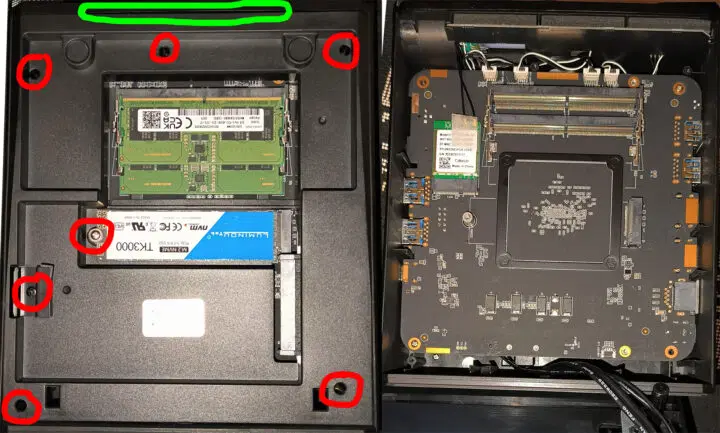
Bản thân mặt sau của bo mạch chủ có RẤT NHIỀU không gian trống nên có đủ không gian cho khe cắm M.2 thứ hai và cá nhân tôi thất vọng về khe cắm SATA. Đúng như dự đoán, mặt trước được bao phủ bởi các bộ làm mát lớn (vâng, thực tế có hai bộ làm mát).

Do đó, mục đích chính của việc tháo gỡ này là để kiểm tra liệu việc chỉ kết nối bo mạch chủ và cung cấp nguồn 100W theo chuẩn PD cho AM08 có đủ điện năng không, hay có thể nó đòi hỏi quá nhiều điện và kích thước của nó có quá lớn không? Câu trả lời cho câu hỏi này sẽ được đề cập trong phần 3 của bài đánh giá về Ubuntu và cũng một chút phần thưởng khi sử dụng ESXi 8.0.
BIOS
Bản thân BIOS là điển hình cho một PC mini với một số tùy chọn gỡ lỗi, một số tùy chọn được hiển thị bên dưới. Màn hình chính hiển thị thông tin BIOS, thông tin CPU, thông tin bộ nhớ và một số chuỗi mặc định vì không ai quan tâm đến việc thực sự điền chúng.
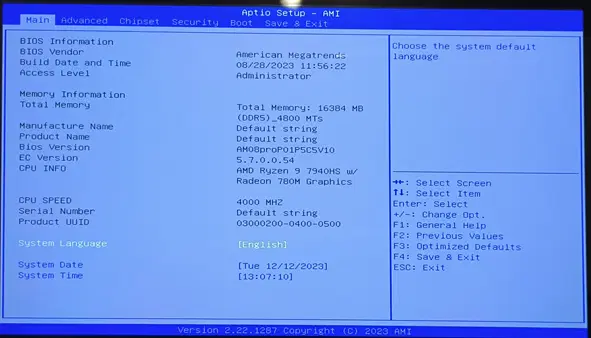
Tab Nâng cao hiển thị các tùy chọn cho Máy tính TPM/DTPM (vì thực tế, bạn không thể có Windows 11 mà không có mô-đun TPM bên trong) và đối với PC mini này, TPM nằm bên trong CPU.
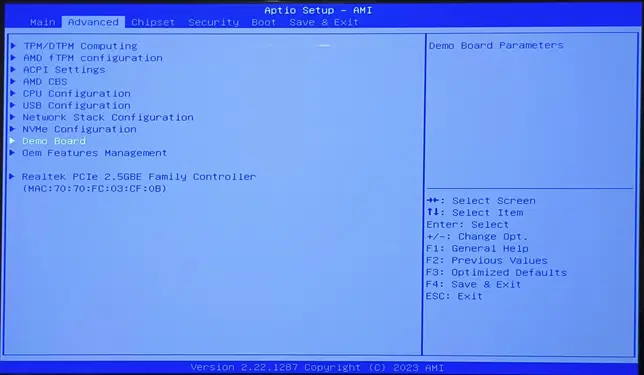
Các tùy chọn thú vị duy nhất là AMD CBS vì nó cho phép bạn chọn những việc cần làm khi mất điện AC và dung lượng bộ nhớ nên dành riêng dành cho GPU.
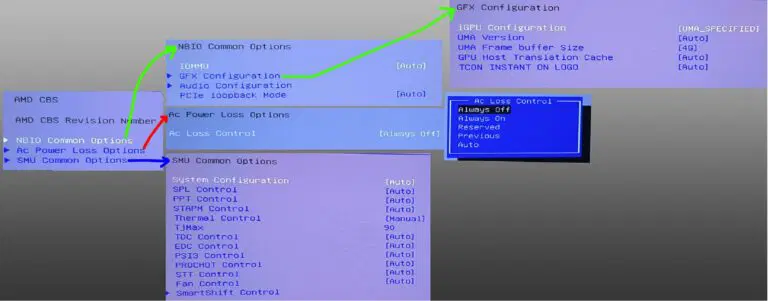
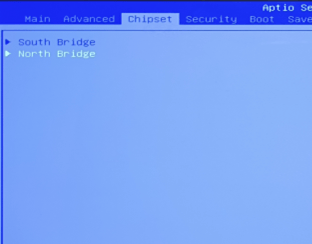
Phần Chipset chỉ có 2 lựa chọn:
- South Bridge, nơi chỉ có một tùy chọn cấu hình SB USB cho phép điều khiển XHCIO cho mọi cổng.
- North Bridge, nơi chỉ có một tùy chọn – Ổ cắm 0 Thông tin hiển thị cấu trúc liên kết bộ nhớ hiện tại
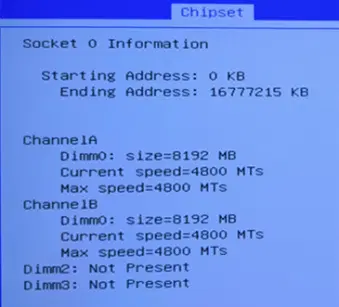
Khởi động – tốt, chỉ được sử dụng để chọn nơi bạn sẽ khởi động và có bật chế độ Fast & Tùy chọn khởi động yên tĩnh. Đáng buồn thay, không có hỗ trợ CMS cho cài đặt Windows 7 giống như trong PC mini AMR5.
Lần chạy đầu tiên
Sau khi liên kết khóa RF với bàn phím và chuột không dây, khi tôi cấp nguồn cho thiết bị và điều hướng qua quá trình hướng dẫn thông thường của Windows 11 Pro để chọn ngôn ngữ, tôi phát hiện rằng không thể bỏ qua bước kết nối mạng nữa. Điều này không phải là điều tôi muốn làm, nên tôi nhấn Shift + F10 và thực hiện lệnh sau: oobe\BypassNRO. Trong trường hợp bạn muốn thực hiện kết nối mạng, các trình điều khiển đã sẵn có cho các hình ảnh đã được cài đặt trước.
Sau khi cài đặt xong – tôi đã kiểm tra Hệ thống->Giới thiệu:
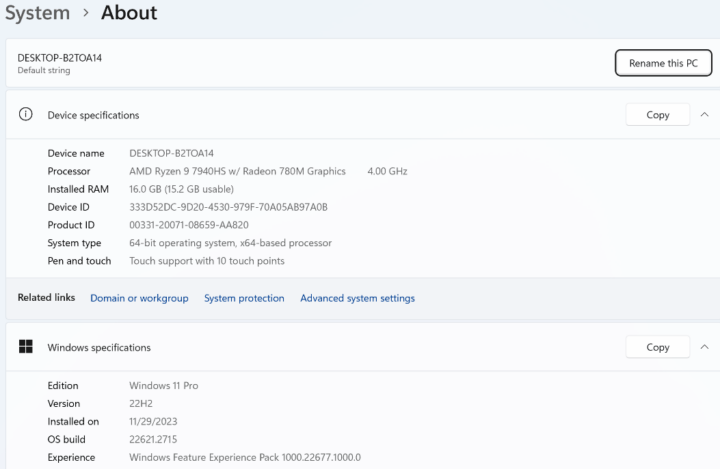
Nhưng thật không may, vì Windows này đã được cài đặt trên ổ SSD Gen3 NVMe – không hỗ trợ kiểm tra ổ SSD Gen4 M.2 – nên tôi sẽ phải tiến hành cài đặt lại Windows. Để kiểm tra, với SSD PCIe Gen4, bạn SẼ cần một bộ tản nhiệt và cần kích hoạt lại giấy phép Windows 11 sau khi đã cài đặt lại.
(Còn nữa…)